Konfigurera en kapslad virtuell dator som värd
Viktigt
Den här versionen av Virtual Machine Manager (VMM) har nått slutet av supporten. Vi rekommenderar att du uppgraderar till VMM 2022.
Kapslad virtualisering är en funktion i Windows Server 2016 och senare som gör att du kan köra Hyper-V på en virtuell Hyper-V-dator. Med kapslad virtualisering kan med andra ord en Hyper-V-värd virtualiseras. Kapslad virtualisering kan aktiveras out-of-band med hjälp av PowerShell- och Hyper-V-värdkonfiguration.
Du kan använda den här funktionen för att minska dina infrastrukturkostnader för utvecklings- och testscenarier utan att behöva individuell maskinvara.
Med System Center – Virtual Machine Manager (VMM) 1801 och senare kan du aktivera och inaktivera den kapslade virtualiseringsfunktionen via VMM-konsolen. Du kan konfigurera den kapslade virtuella datorn (VM) som värd i VMM och utföra värdåtgärder från VMM på den här virtuella datorn. Dynamisk VMM-optimering kan till exempel överväga en kapslad VM-värd för placering.
Med System Center – Virtual Machine Manager (VMM) kan du aktivera och inaktivera den kapslade virtualiseringsfunktionen via VMM-konsolen. Du kan konfigurera den kapslade virtuella datorn (VM) som värd i VMM och utföra värdåtgärder från VMM på den här virtuella datorn. Dynamisk VMM-optimering kan till exempel överväga en kapslad VM-värd för placering.
Aktivera den kapslade virtualiseringen på en virtuell dator och konfigurera den sedan som värd.
Anteckning
Andra virtualiseringsprogram än Hyper-V stöds inte i virtuella Hyper-V-datorer och kommer sannolikt att misslyckas. Detta omfattar alla program som kräver tillägg för maskinvaruvirtualisering.
Innan du börjar
Se till att följande krav är uppfyllda:
- En Hyper-V-värd som kör Windows Server 2019, Windows Server 2022.
- En virtuell Hyper-V-dator som kör Windows Server 2019, Windows Server 2022.
- En virtuell Hyper-V-dator med konfigurationsversion 8.0 eller senare.
- En Intel-processor med VT-x- och EPT-teknik.
Se till att följande krav är uppfyllda:
- En Hyper-V-värd som kör Windows Server 2016, Windows Server 2019.
- En virtuell Hyper-V-dator som kör Windows Server 2016, Windows Server 2019.
- En virtuell Hyper-V-dator med konfigurationsversion 8.0 eller senare.
- En Intel-processor med VT-x- och EPT-teknik.
Se till att följande krav är uppfyllda:
- En Hyper-V-värd som kör Windows Server 2016.
- En virtuell Hyper-V-dator som kör Windows Server 2016.
- En virtuell Hyper-V-dator med konfigurationsversion 8.0 eller senare.
- En Intel-processor med VT-x- och EPT-teknik.
Aktivera nätverksvirtualisering
Administratörer/delegerade administratörer kan konfigurera kapslad virtualisering med hjälp av VMM. Använd följande procedurer:
Aktivera kapslad virtualisering på en befintlig virtuell dator
Identifiera den virtuella dator som uppfyller ovanstående krav.
Kontrollera att den virtuella datorn är i stoppat tillstånd.
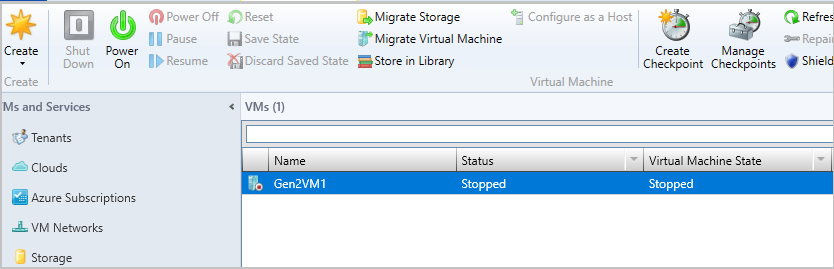
Bläddra bland den valda virtuella datorns egenskaper.

På Allmänt väljer du Aktivera kapslad virtualisering.

Konfigurera den kapslade virtuella datorn som en värd
Aktivera följande regler för inkommande och utgående brandvägg på den kapslade virtuella datorn som du vill konfigurera som värd.
Regler för inkommande brandvägg
- Fil- och skrivardelning
- Fjärrhantering i Windows (HTTP-In)
- Windows-hanteringsinstrumentation
Regler för utgående brandvägg
- Fil- och skrivardelning
- Windows-hanteringsinstrumentation (WMI-Out)
Kontrollera att den virtuella datorn körs . Starta den virtuella datorn om den inte körs.
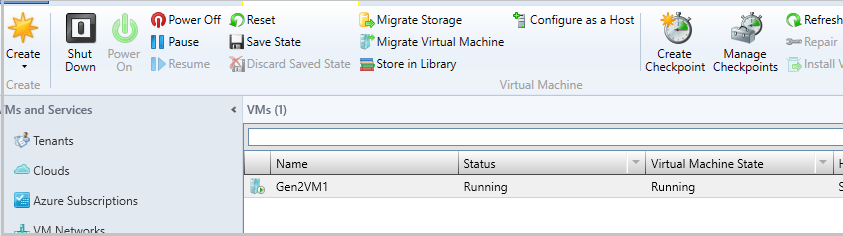
Högerklicka på den virtuella datorn och välj Konfigurera som värd. Guiden Lägg till resurs visas.


Kör guiden, välj lämpliga alternativ och slutför guiden.
Inaktivera kapslad virtualisering
Välj den värd eller den virtuella dator som kapslad virtualisering är aktiverad för.
Kontrollera att den virtuella datorn är i stoppat tillstånd. Stoppa den virtuella datorn om den körs.
Bläddra bland egenskaperna för den virtuella datorn.
Avmarkera kryssrutan Aktivera kapslad virtualisering på Allmänt.
Anteckning
Kontrollera anteckningen längst ned på guidesidan innan du inaktiverar kapslad virtualisering.
Kapslad virtualisering 2019 ur1
Med VMM 2019 UR1 kan du, förutom att aktivera kapslad virtualisering på en befintlig virtuell dator, även aktivera kapslad virtualisering när du skapar nya virtuella datorer via VM-mallar, tjänstmallar eller guiden för att skapa virtuella datorer i VMM-konsolen.
Aktivera kapslad virtualisering via VM-mallar
Du kan aktivera kapslad virtualisering på virtuella datorer som skapas via en mall för virtuella datorer.
Anteckning
Se till att de virtuella datorer som skapas med hjälp av dessa mallar uppfyller ovanstående krav.
Om du vill aktivera kapslad virtualisering går du till guiden Skapa mall för virtuell dator, väljer Välj källa och väljer Aktivera kapslad virtualisering i den högra rutan i guiden.

Aktivera kapslad virtualisering via guiden Skapa virtuella datorer
Du kan aktivera kapslad virtualisering på virtuella datorer som skapas via guiden Skapa virtuell dator.
Anteckning
Se till att de virtuella datorer som skapas med hjälp av den här guiden uppfyller ovanstående krav.
Om du vill aktivera kapslad virtualisering går du till guiden Skapa Virtual Machines, väljer Välj källa och väljer Aktivera kapslad virtualisering i den högra rutan i guiden.
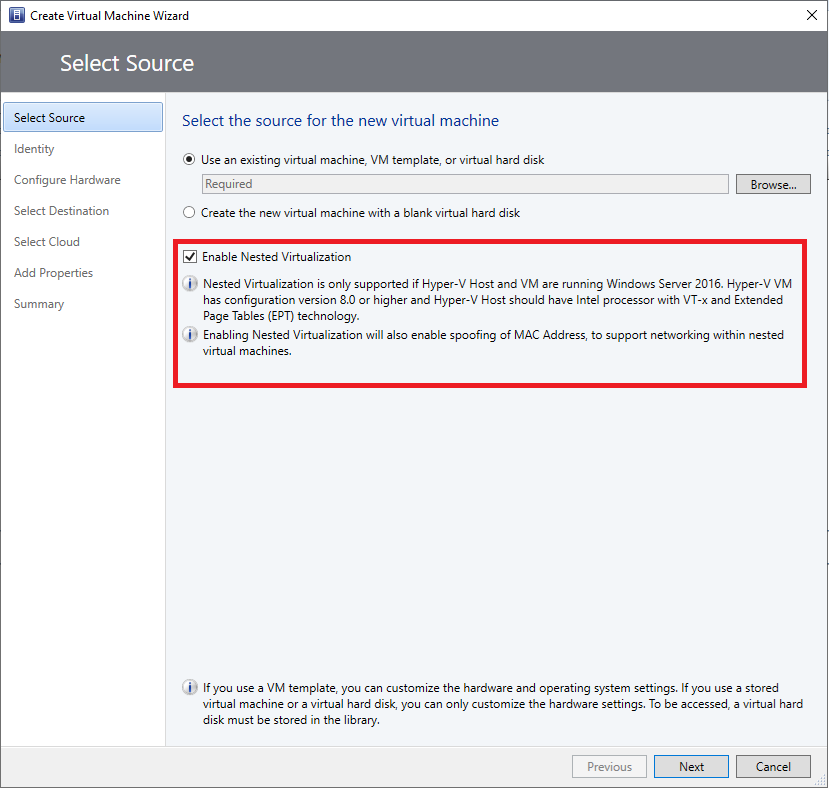
Aktivera kapslad virtualisering via tjänstmall
Du kan aktivera kapslad virtualisering på virtuella datorer som skapas via tjänstmallar.
Anteckning
Se till att de virtuella datorer som skapas med den här mallen uppfyller ovanstående krav.
Om du vill aktivera kapslad virtualisering går du till Egenskaper på enskild nivå, väljer Allmänt och väljer Aktivera kapslad virtualisering i den högra rutan i guiden.

Nästa steg
Feedback
Kommer snart: Under hela 2024 kommer vi att fasa ut GitHub-problem som feedbackmekanism för innehåll och ersätta det med ett nytt feedbacksystem. Mer information finns i: https://aka.ms/ContentUserFeedback.
Skicka och visa feedback för